- Autor Abigail Brown [email protected].
- Public 2024-01-07 19:06.
- Naposledy zmenené 2025-01-24 12:22.
Čo by ste mali vedieť
- Nový dokument: Vyberte Vstavaný > Pohľadnice > Narodeniny5 2 vyberte a šablóna > vybrať Vytvoriť.
- Upraviť text: Vyberte ukončovacie textové pole na zvýraznenie textu > začnite písať, ktorý chcete nahradiť.
- Pridať text: Vyberte Vložiť > Nakresliť textové pole > výberom a ťahaním nakreslite textové pole > napíšte do textového poľa.
Článok vysvetľuje základy používania Microsoft Publisher 2021, 2019, 2016, 2013 a Publisher pre Microsoft 365.
Ako vytvoriť nový dokument v programe Publisher
Keď otvoríte Publisher, uvidíte výber šablón dizajnu na rýchle spustenie publikácie, ako aj prázdnu šablónu, ak chcete začať od začiatku.
-
Vyberte kartu Vstavané nad zobrazenými šablónami.

Image -
Posuňte sa trochu nadol a vyberte Pozdravy.

Image -
Vyberte šablónu zo sekcie Narodeniny hore.

Image -
V pravom paneli vyberte Vytvoriť.

Image
Ako upraviť existujúci text vo vydavateľovi
Stránky blahoželania k narodeninám sa zobrazujú ako miniatúry na ľavej strane vydavateľa, pričom prvá strana je pripravená na prispôsobenie.
Ak chcete zmeniť text, ktorý sa už nachádza v šablóne, vyberte textové pole na zvýraznenie textu a potom začnite písať, čím ho nahraďte.
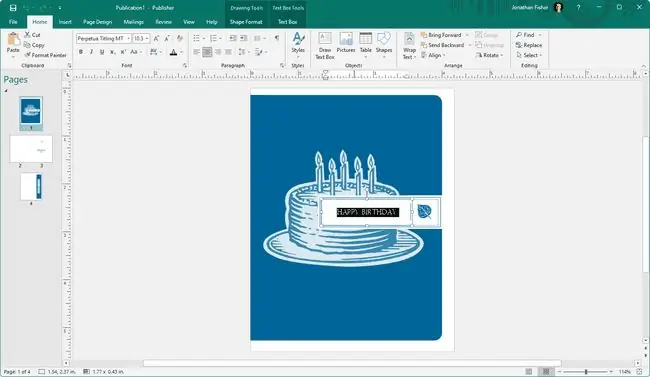
Ako pridať nový text do vydavateľa
Do svojej publikácie môžete pridať aj nové textové polia.
-
Na stránke, na ktorú chcete pridať text, prejdite na Insert > Nakresliť textové pole. Kurzor sa zmení na krížik/znamienko plus.

Image - Výberom a ťahaním kdekoľvek na stránke nakreslite textové pole.
-
Po uvoľnení tlačidla myši bude textové pole upraviteľné, aby ste do neho mohli písať.
Z ponuky sa sprístupní aj karta Format (v niektorých verziách nazývaná Text Box), ktorú môžete použiť na zmenu písmo, zarovnanie a ďalšie možnosti formátovania.

Image Ak je textové pole príliš veľké/malé alebo na nesprávnom mieste, môžete ho upraviť. Ak chcete zmeniť jeho veľkosť, vyberte a potiahnite jednu z rukovätí v rohu alebo okraji poľa. Ak chcete textové pole presunúť inam, vyberte okraj bez rámčeka.
- Keď skončíte s prispôsobením textu, vyberte oblasť mimo textového poľa a zatvorte ho.
Ako pridať obrázky do dokumentu vydavateľa
Pridaním fotiek si to spravíte podľa seba, čo je obzvlášť dôležité pre prispôsobené dokumenty, ako sú pohľadnice k výročiu a narodeninové pohľadnice.
-
Vyberte kartu Domov, ak ešte nie je aktívna, a potom vyberte Pictures.

Image - Vyberte jednu z možností, odkiaľ chcete importovať obrázok. V tomto príklade použijeme Bing, takže vyberieme textové pole vedľa Bing Image Search.
-
Zadajte relevantné kľúčové slovo a vyhľadajte požadovaný obrázok. Balloon je dobrý pre náš príklad.

Image -
Vyberte jeden alebo viac obrázkov, ktoré chcete použiť, a potom vyberte Vložiť.

Image - Vyberte a potiahnite vložený obrázok, aby ste ho presunuli kam chcete, a pomocou rukovätí na stranách a v rohoch zmeňte jeho veľkosť podľa potreby.
Ako vytlačiť svoju publikáciu
Tlač je jednoduchá. Keďže máme čo do činenia s narodeninovou pohľadnicou, usporiada strany vhodne tak, aby sme ich mohli zložiť na seba a vytvoriť tak narodeninovú pohľadnicu.
-
Prejdite na File > Print alebo použite klávesovú skratku Ctrl+P.

Image -
Vyberte tlačiareň z ponuky Printer.

Image -
Ak chcete, upravte možnosti, napríklad spôsob skladania alebo veľkosť papiera, a potom vyberte Print.

Image
Ako ušetriť v MS Publisher
Uložte si publikáciu do počítača alebo do konta OneDrive, aby ste mali vždy zálohu, ak by ste potrebovali upraviť dokument alebo ho znova použiť po jeho zatvorení.
-
Prejsť na File > Uložiť ako.

Image -
Vyberte Tento počítač alebo OneDrive. Vyberte Browse a manuálne vyhľadajte priečinok, do ktorého ho chcete uložiť.

Image - Vyhľadajte priečinok, do ktorého chcete dokument uložiť, dajte mu zapamätateľný názov a potom vyberte Uložiť.






